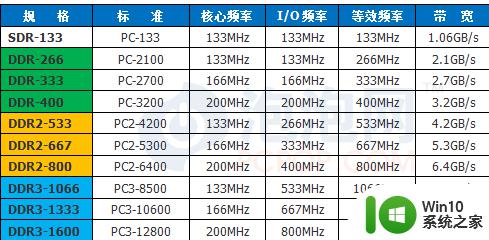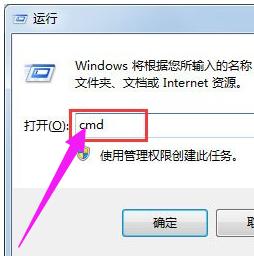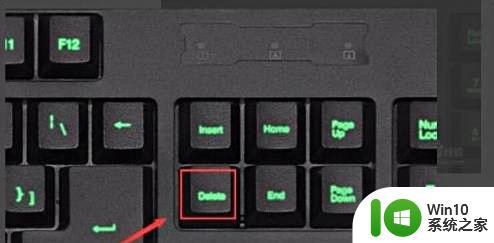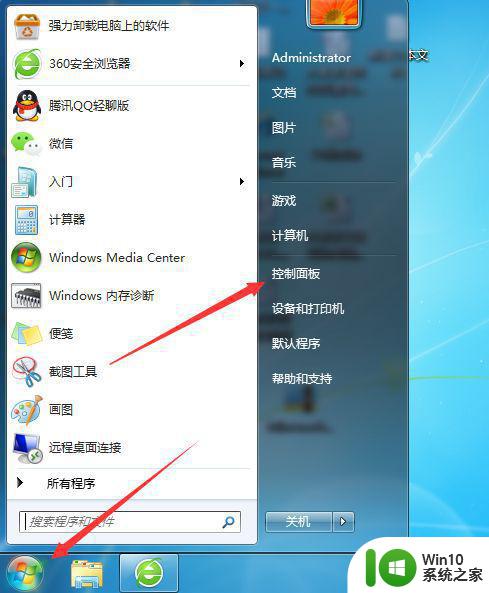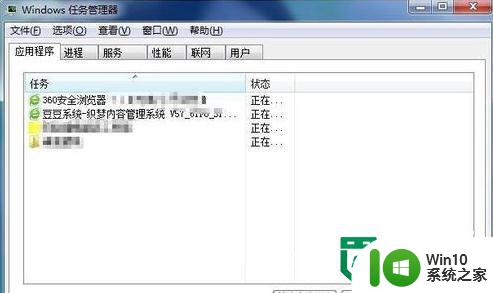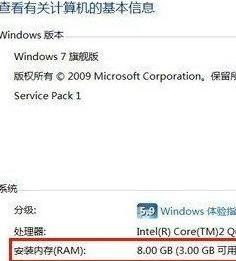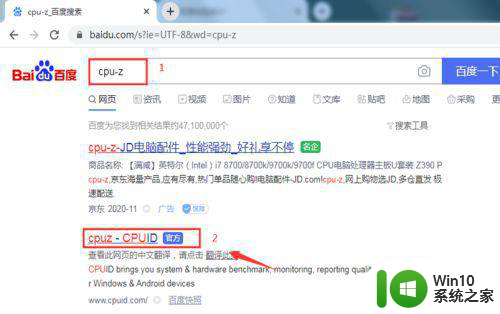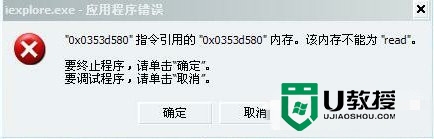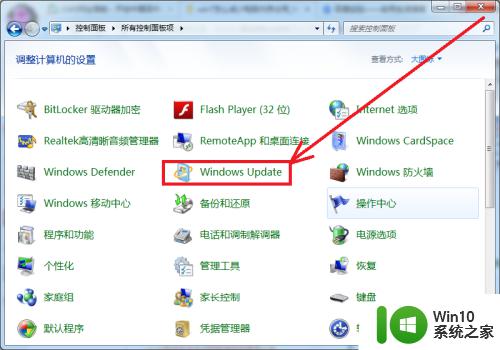win7旗舰版如何检测内存条频率 win7系统内存频率查看方法详解
win7旗舰版如何检测内存条频率,Win7旗舰版作为一款功能强大的操作系统,其对内存条频率的检测提供了便捷的方法,在使用Win7系统时,我们经常需要了解内存条的频率信息,以便进行相应的调整和优化。而Win7系统内存频率查看方法的详细解析,可以帮助我们轻松获取这些重要的数据。通过本文的介绍,我们将详细了解Win7旗舰版如何检测内存条频率,并掌握准确的操作步骤,以便更好地运用和管理我们的计算机系统。
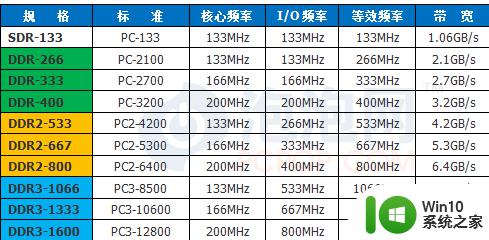
方法一、第三方软件查看(一键制作usb启动盘装win7旗舰版)
1、打开驱动人生软件,进入主界面,点击右方【硬件检测】。
2、在硬件信息列表中可以看到当前内存频率大小。
方法二、cmd命令行查看
1、打开电脑左下角“开始菜单”,找到【运行】选项,点击打开。
2、在弹出的运行对话框输入cmd命令,点击确定进入DOS界面。
3、在命令行界面输入wmic memorychip命令,点击回车。
4、此时可以在结果中看到当前内存频率大小。
以上就是Win7旗舰版如何检测内存条频率的全部内容,如果你遇到了这种情况,你可以根据小编的操作进行解决,这个方法非常简单快速,一步到位。